Google Chrome設置自動翻譯的方法教程
時間:2023-03-14 13:19:01作者:極光下載站人氣:6802
谷歌瀏覽器是很多小伙伴都在使用的一款軟件,
盡管有很多可供選擇的瀏覽器軟件,但是谷歌瀏覽器因其穩定的性能而廣受歡迎。在谷歌瀏覽器中有個“Google翻譯”功能,使用該功能我們可以設置自己的首選項語言,如果訪問其他語言的網頁,可以翻譯為自己設置的首選語言,如果有需要我們還可以開啟自動翻譯,這樣后續在訪問非首選語言時就可以自動進行翻譯了,非常地方便實用。小伙伴們可以打開自己的谷歌瀏覽器后一起動手操作起來。接下來,小編就來和小伙伴們分享具體的操作步驟了,有需要或者是有興趣了解的小伙伴們快來和小編一起往下看看吧!
操作步驟
第一步:雙擊打開電腦上的谷歌瀏覽器;
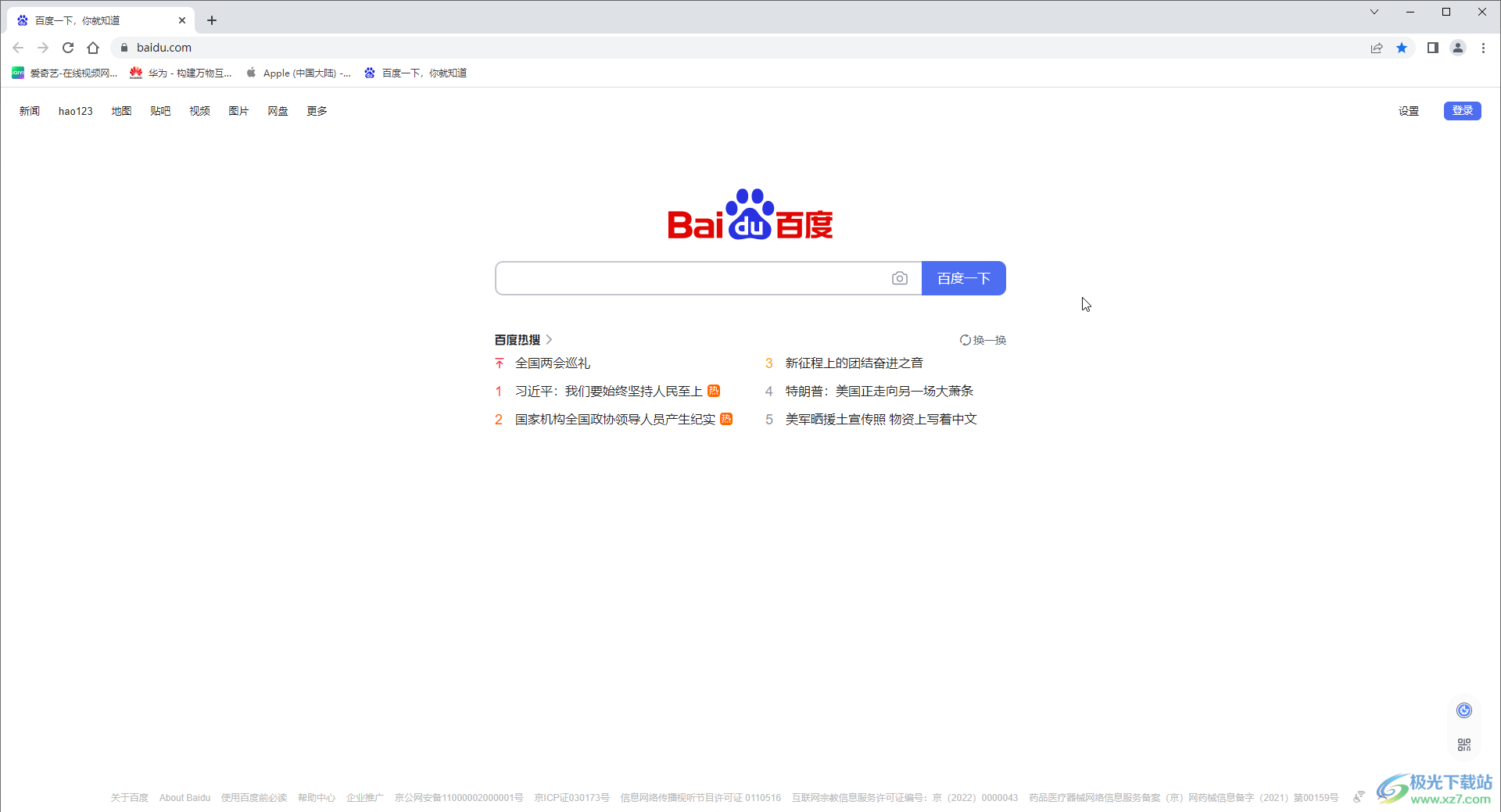
第二步:在界面右上方點擊三個點圖標后在子選項中點擊“設置”(有的小伙伴的版本需要點擊“選項”);
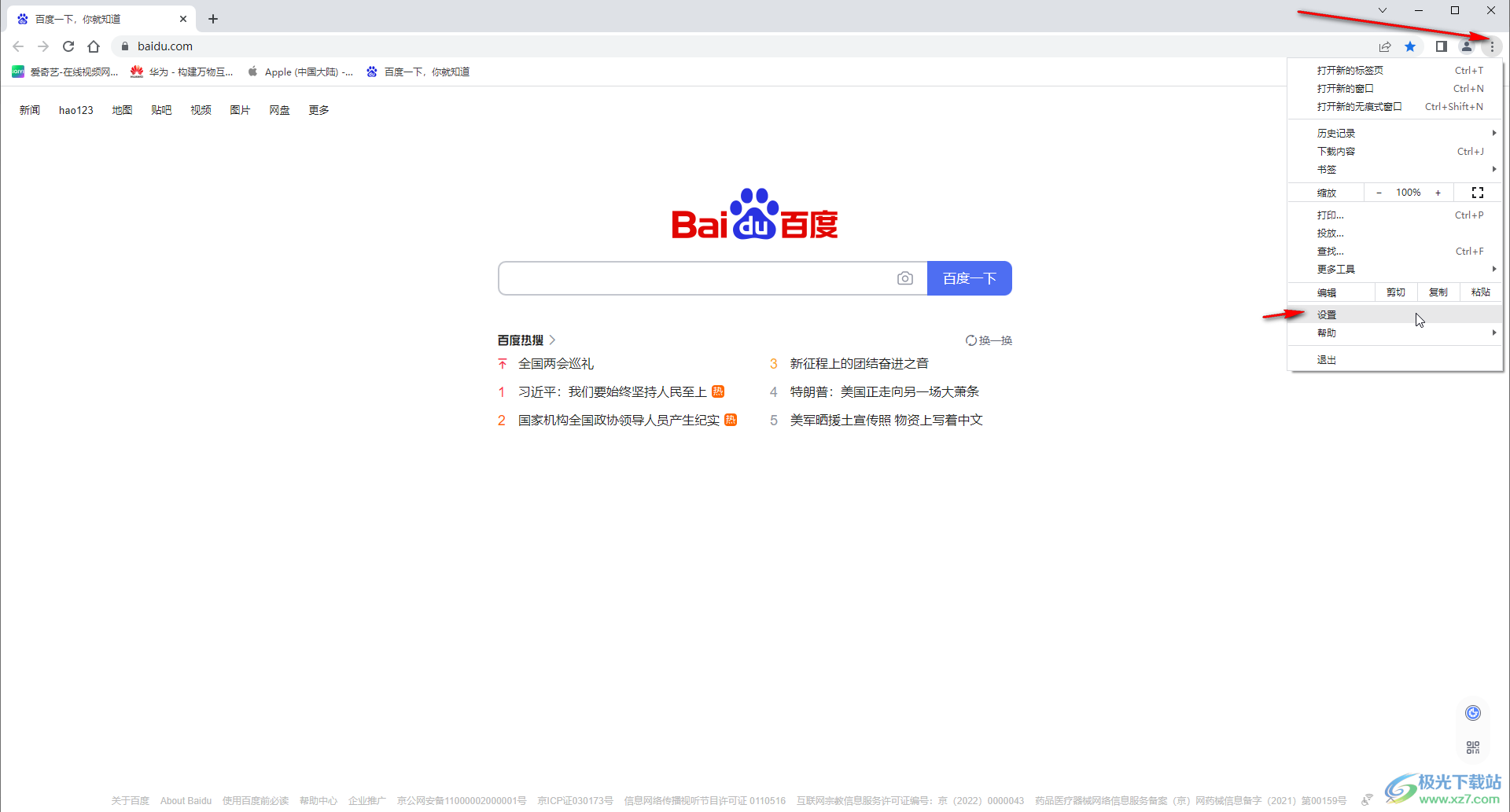
第三步:在界面左側點擊“語言”(有的小伙伴的版本需要點擊展開“高級”后才能找到),接著在右側“首選語言”處點擊設置為中文,如果沒有可以點擊“添加預覽”按鈕進行添加;
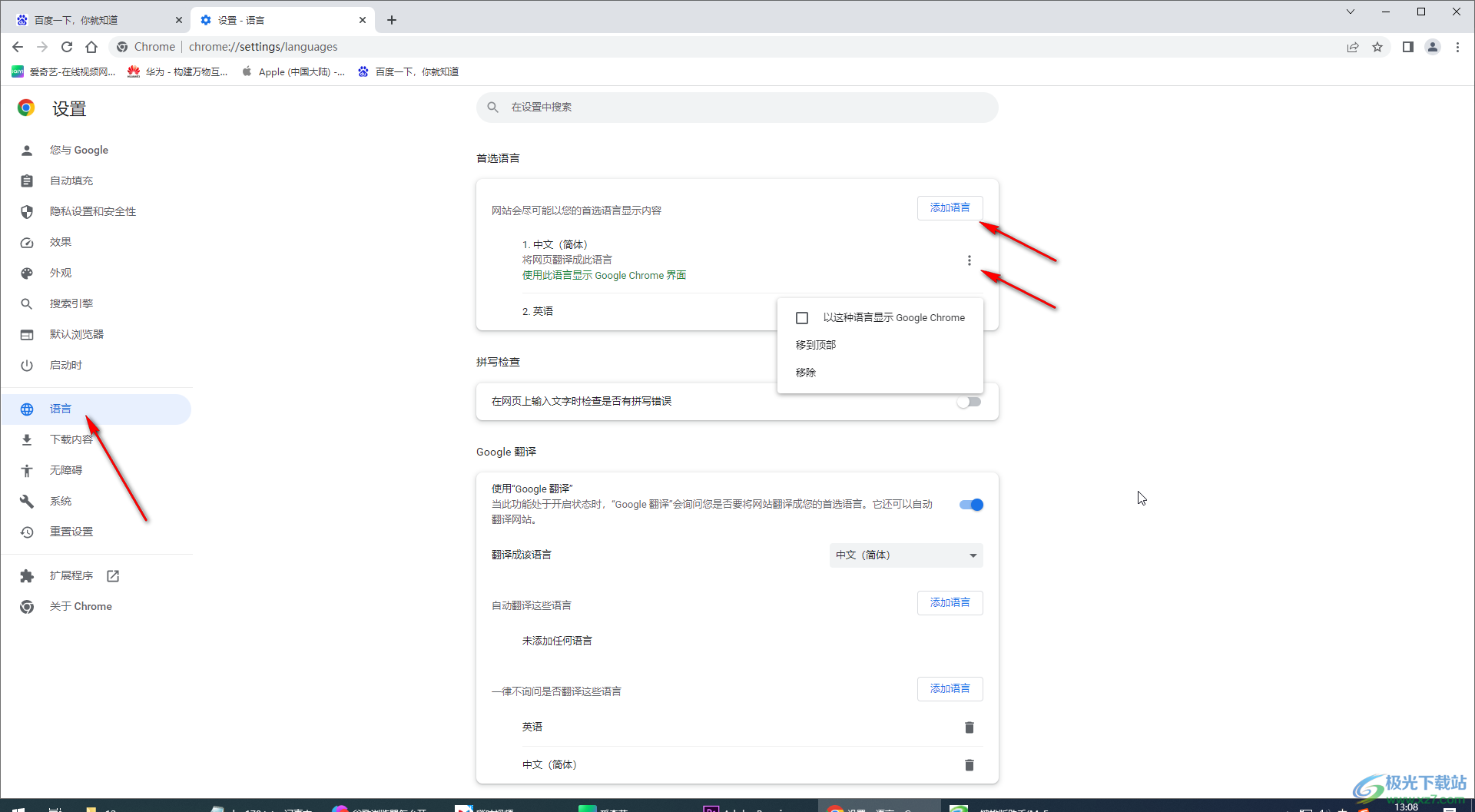
第四步:接著點擊開啟下方的“使用Google翻譯”,設置翻譯成“中文”,接著點擊“自動翻譯這些預覽”處的“添加語言”按鈕添加需要設置自動翻譯的語言;
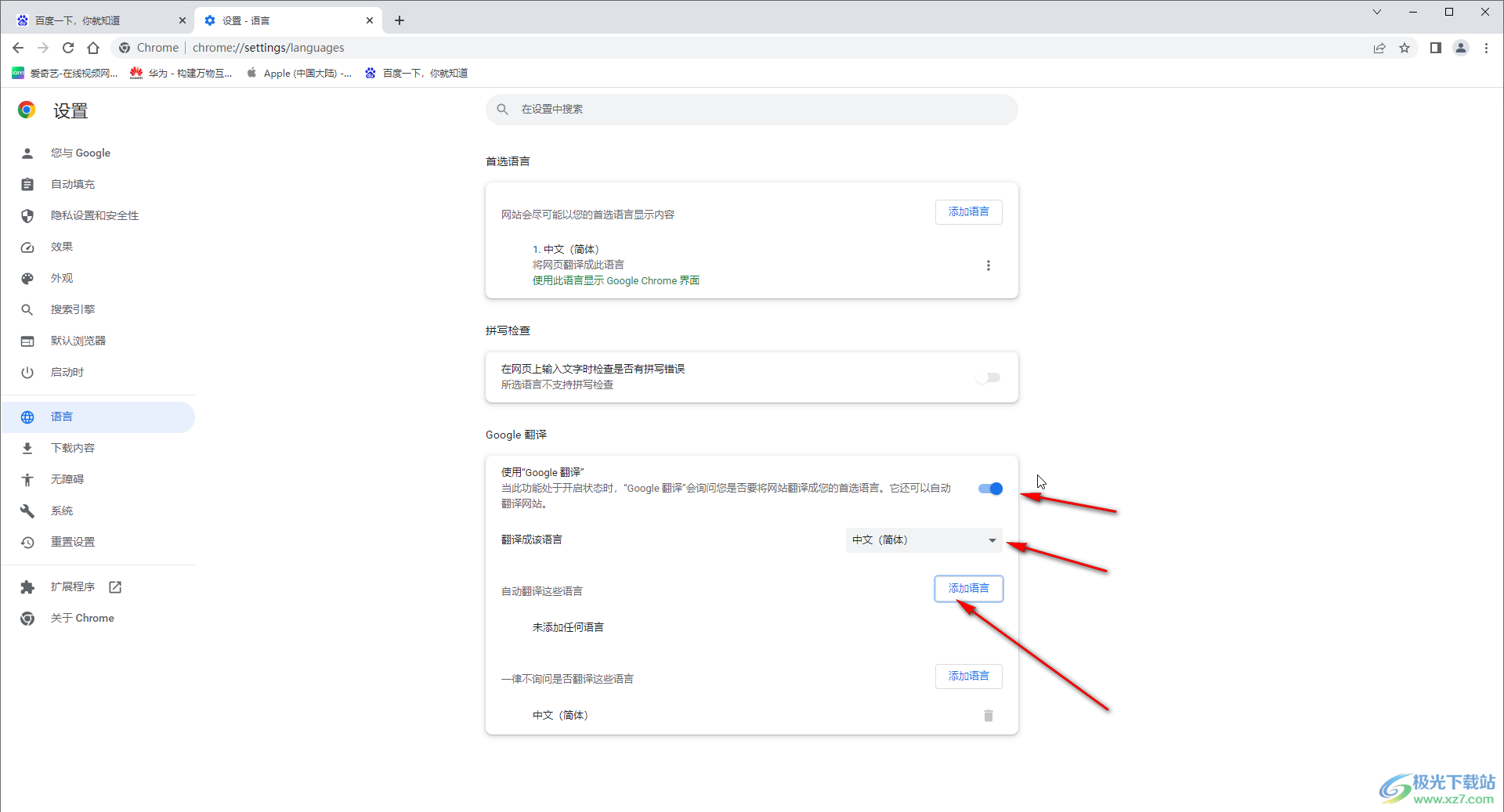
第五步:比如我們這里設置的翻譯英語,后續訪問英文網頁時就會自動進行翻譯了,如果沒有自動進行翻譯我們可以點擊上方地址欄中的翻譯按鈕,或者右鍵點擊一下后選擇翻譯。
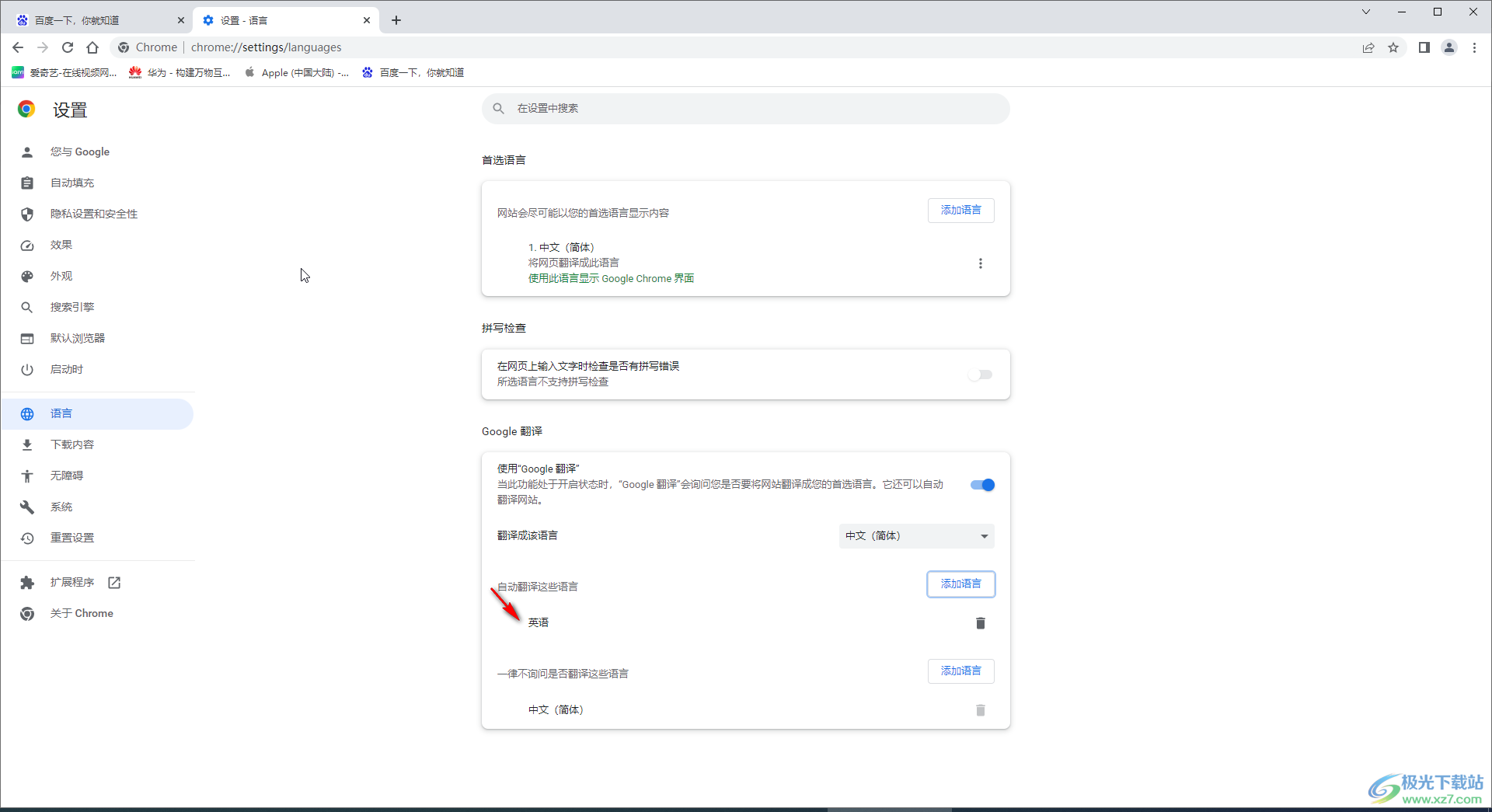
以上就是谷歌瀏覽器中設置自動翻譯的方法教程的全部內容了。在谷歌瀏覽器中如果后續不再需要翻譯網頁,還可以右鍵點擊“翻譯”,然后在打開的功能中點擊單個點圖標后設置不再翻譯。

大小:110 MB版本:v130.0.6723.117環境:WinAll, WinXP, Win7, Win10
- 進入下載
相關下載
熱門閱覽
- 1百度網盤分享密碼暴力破解方法,怎么破解百度網盤加密鏈接
- 2keyshot6破解安裝步驟-keyshot6破解安裝教程
- 3apktool手機版使用教程-apktool使用方法
- 4mac版steam怎么設置中文 steam mac版設置中文教程
- 5抖音推薦怎么設置頁面?抖音推薦界面重新設置教程
- 6電腦怎么開啟VT 如何開啟VT的詳細教程!
- 7掌上英雄聯盟怎么注銷賬號?掌上英雄聯盟怎么退出登錄
- 8rar文件怎么打開?如何打開rar格式文件
- 9掌上wegame怎么查別人戰績?掌上wegame怎么看別人英雄聯盟戰績
- 10qq郵箱格式怎么寫?qq郵箱格式是什么樣的以及注冊英文郵箱的方法
- 11怎么安裝會聲會影x7?會聲會影x7安裝教程
- 12Word文檔中輕松實現兩行對齊?word文檔兩行文字怎么對齊?
網友評論